详解win7怎么查看电脑配置
- 分类:Win7 教程 回答于: 2019年01月24日 12:45:00
win7怎么查看电脑配置,这于懂电脑的人来说就是小意思,反之对于电脑小白来说可就有些困难咯!但这也不必担心哦,这里小编就来将你们win7系统如何查看电脑配置,有兴趣的朋友不妨来看看鸭~
最近有小伙伴想知道win7怎么查看电脑配置,查看的方法其实非常简单,不过还是有很多新手朋友是不知道怎么操作的。所以,今天小编就来给大家说说win7查看电脑配置的操作方法。
方法一:
1,在桌面用鼠标右键点计算机,选择属性

win7配置电脑图解1
2,点击去之后在图示位置就可以看到我们电脑的基本配置
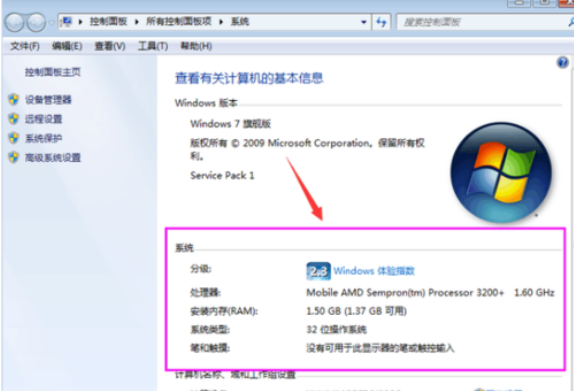
查看电脑配置电脑图解2
方法二:
1,首先进入电脑桌面-然后从桌面桌下角开始菜单中找到运行命令框,之后在“运行”命令框中输入“dxdiag”命令,再按回车键(或点“确认”)进入

win7电脑图解3
2,进入DirectX诊断工具界面后,我们就可以查看系统
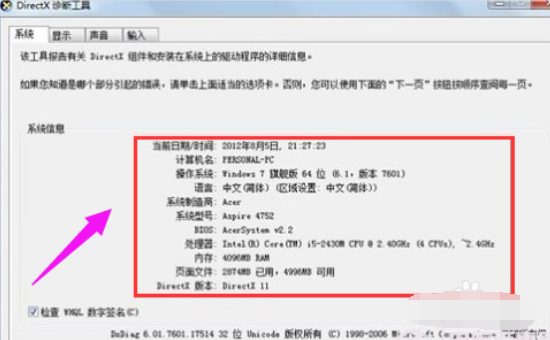
查看电脑配置电脑图解4
3,显示以及声音的电脑硬件配置情况了

win7配置电脑图解5
方法三:
1,使用鲁大师软件查看电脑配置,如果电脑上没有鲁大师软件的,可以先安装一个。同样在电脑桌面上找到鲁大师的快捷方式图标,双击进入鲁大师页面
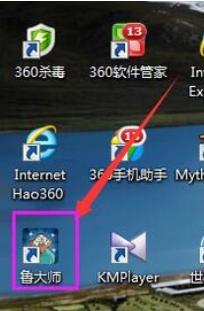
电脑电脑图解6
2,进入主页之后按照图示,点击硬件体检
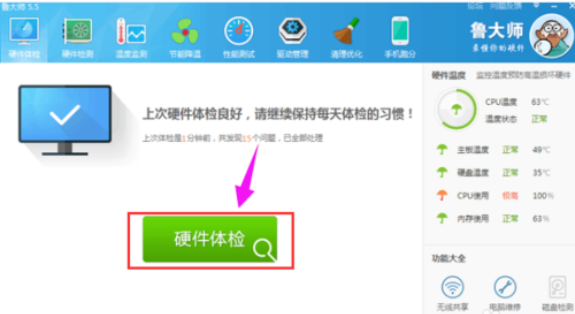
查看电脑配置电脑图解7
3,硬件体检结束之后,我们就可以看到详细的电脑配置了,包括我们的主板,内存,处理器,显卡,驱动等的配置信息都十分的全面
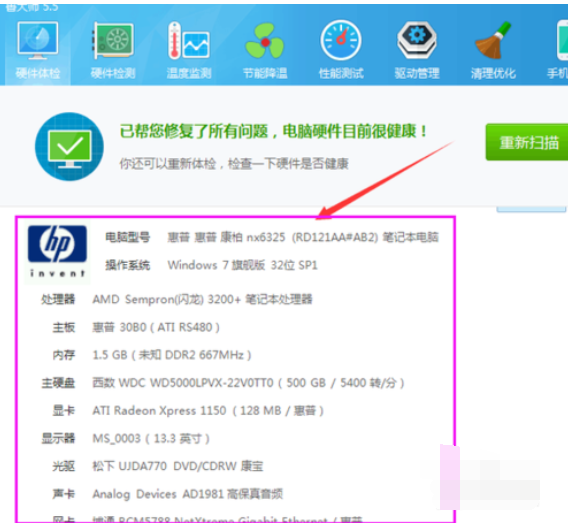
win7电脑图解8
4,如果需要查看更加详细的配置信息,可以页面顶部的硬件检测,左边有电脑系统配置分内信息,需要查看哪一块直接点进去就可以了,各项配置,一目了然

电脑电脑图解9
5,还有一种方法是使用CPU-Z软件来查看我们的电脑配置,电脑上没有这个软件的就先下载一个。在桌面上找到CPU-Z的图标,双击它

查看电脑配置电脑图解10
6,可以看到软件已经开始自动检测你的电脑配置信息了

win7电脑图解11
7,检测完之后会自动弹出电脑的相关配置信息,点击查看各个模块就可以了,十分的方便

查看电脑配置电脑图解12
以上就是win7怎么查看电脑配置的方法了~
 有用
26
有用
26


 小白系统
小白系统


 1000
1000 1000
1000 1000
1000 1000
1000 1000
1000 1000
1000 1000
1000 1000
1000 1000
1000 1000
1000猜您喜欢
- 小马一键装机win7系统简单教程..2021/05/15
- 系统坏了win7重装系统多少钱..2021/01/04
- 惠普Win7:高性能助力,畅享无限..2023/12/19
- 图文详解台式机怎么装win7系统..2018/12/22
- 告诉你电脑文件夹加密方法..2018/12/18
- 最新电脑win7系统下载与安装方法..2021/05/21
相关推荐
- 怎么用u盘安装win7系统旗舰版..2022/06/20
- win7系统dnf解除安全模式2021/10/31
- win7旗舰版系统还原如何操作..2022/05/23
- win7电脑屏幕突然变暗了怎么办..2020/09/20
- 电脑开不了机?小编教你电脑开不了机怎..2019/05/13
- win7流氓软件删除又自动恢复怎么办..2021/08/24














 关注微信公众号
关注微信公众号



